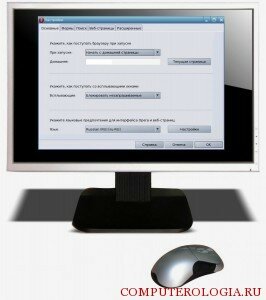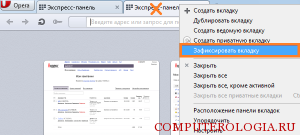В Opera, как и в некоторых других браузерах, разработчики предусмотрели возможность просматривать одновременно несколько веб-страниц. Для этого всего лишь нужно открыть новую вкладку. В дальнейшем, чтобы вернуться на предыдущий просмотренный сайт, достаточно просто кликнуть по названию окна с ним.
Открытие
Для того чтобы открыть новую вкладку, в Opera существует несколько способов. Первый из них – щелкнуть по значку + на Панели инструментов. Кроме того, можно воспользоваться сочетанием горячих клавиш. Для данной цели используется комбинация CTRL и T.
Также можно выполнить следующие шаги.
- Нажимаем значок Opera.
- Выбираем пункт Вкладки и окна.
- Кликаем на команду «Создать…».
Совет. Если вы не хотите, чтобы данные о работе в сети остались в истории браузера, то воспользуйтесь приватным режимом. Для этого выбираем команду «Создать приватную…».
Иногда у пользователей возникает необходимость открыть ссылку, которая ведет на определенный сайт. Для того чтобы сделать это, необходимо выделить веб-адрес и щелкнуть по нему правой мышью. В контекстном меню выбираем соответствующую команду.
Закрытие
Теперь рассмотрим, как убрать вкладку в опере, если она больше не нужна. Самый простой способ – навести курсор мыши на крестик, расположенный рядом с ее названием и кликнуть по нему. Кроме того, наведя курсор на название можно просто нажать на колесико мыши. После этого окно закроется. Если вам нужно будет вернуть вкладку, то знайте что заново открыть закрытую вкладку вполне возможно.
Также применяется сочетание «горячих» клавиш. Для того чтобы закрыть вкладку в Opera, нужно нажать Ctrl и W(F4). Имеется комбинированный способ, в котором помимо мыши используются кнопки. В этом случае нажимаем Shift, наводим на нужную вкладку и делаем левый щелчок мыши.
Управление вкладками
Управлять открытыми вкладками можно с помощью специального контекстного меню. Чтобы его вызвать, необходимо навести курсор на любую вкладку и щелкнуть правой мышью. Откроется список, с помощью которого можно делать различные действия.
Так, здесь можно создать обычную или приватную вкладку, дублировать текущую, сохранив ее в истории. Также есть команды для закрытия. Причем, можно закрыть не только текущую вкладку, но и все остальные. Есть команда, с помощью которой закроются только те, которые были открыты в приватном режиме.
Вы можете зафиксировать текущую вкладку. Это защитит ее от случайного закрытия. Подобная команда часто используется для окна чата. В браузере можно изменять расположение панели вкладок. По умолчанию она расположена сверху. При желании ее можно разместить сбоку или снизу. Для этого в контекстном меню необходимо просто выбрать пункт «Расположение панели…». Также вы можете сохранить в закладках открытую страницу.
Совет. По умолчанию настройки установлены таким образом, что после закрытия вкладки перед пользователем появится последняя активная. Этот параметр можно изменить. В таком случае браузер установит фокус на вкладку, следующую за закрытой.
Изначально настройки установлены таким образом, что в одном окне браузера открываются новые вкладки, которых может быть достаточно много. При необходимости это меняется в параметрах программы. Можно сделать так, что каждая новая вкладка будет открываться отдельным окном.
Как видим, браузер Opera тщательно продуман разработчиками для удобного использования. Именно поэтому управление вкладками не вызовет никаких трудностей даже у тех, кто только начал осваивать этот интернет-обозреватель. Если вдруг вкладка не закрывается одним из перечисленных способов, то перезапустите браузер. Для этого можно через Диспетчера задач снять задачу с Opera, после чего вновь открыть программу и закрыть окна любым способом, описанным выше.